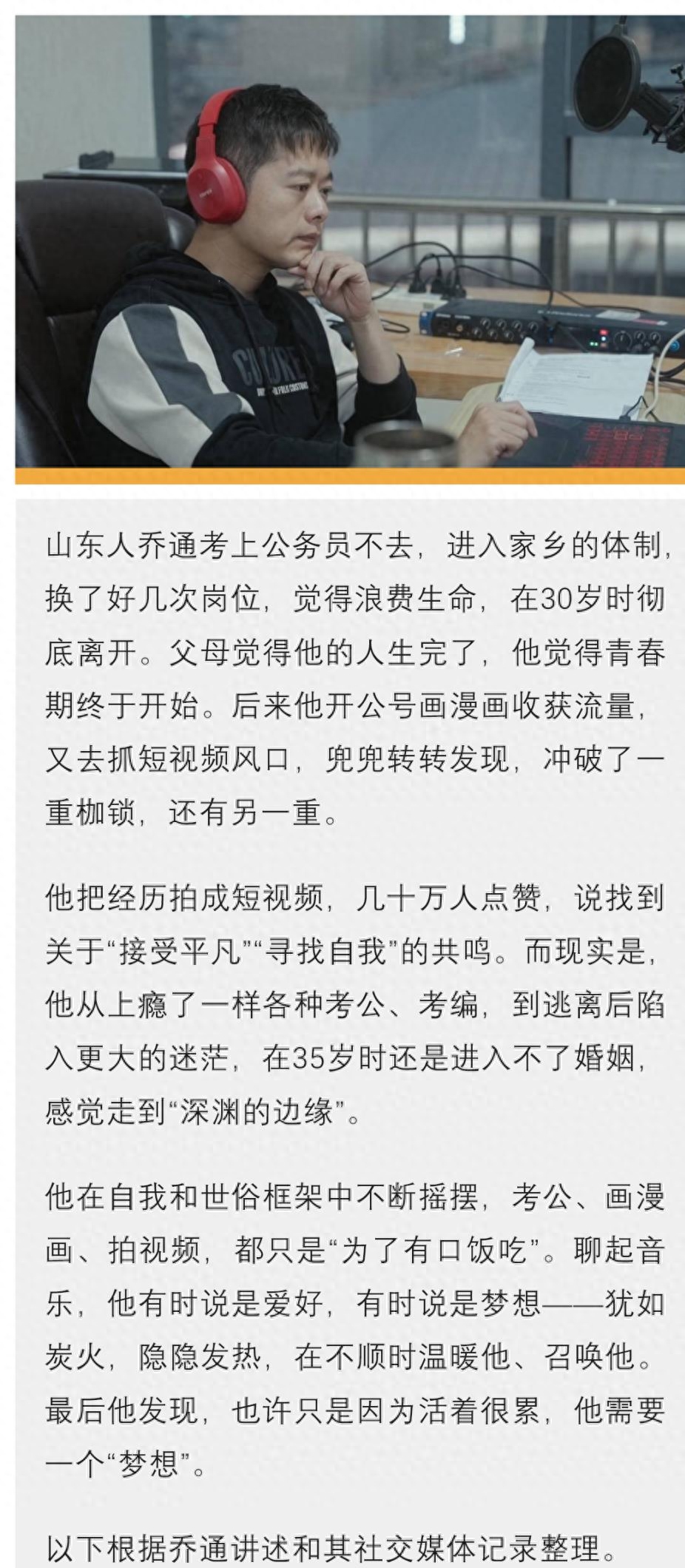简洁条理,如何布置自己的办公桌面:轻办公好物分享
前言
疫情影响,让很多企业上班遇到了困难,直接变成:居家办公。在家办公可以说更没上下班的时间概念了,几乎每一分每一秒要保持在线,盯死屏幕,看看有没有来自领导的召唤。重点是要如何变得舒适才行,让紧张节奏变得自由轻松,这样工作效率才能提高,才能用享受的愉悦心情去真正的居家办公。
一个好的居家办公环境是先需要一张宽敞的桌子,再有一把舒适的椅子,还有能让工作学习都能达到事半功倍的好物桌搭。疫情在家刚好闲着,就分享一下最近让我居家办公环境变得舒适享受的好物推荐。
升降桌
推荐理由:坐站交替的办公方式,呵护脊椎健康、可调节高度,全场景使用

一天天坐到电脑前的时间太长了,久坐成病,入手这套座椅的时候就考虑了试试站立式办公。这两年,升降办公桌产品还是有很多的,大致分为手摇、气动、电动升降三类,看了不少产品,比较一番之后,最后相中了网易严选的电动升降桌。

整个桌子很牢固稳定,我用力晃动桌面,桌面是非常平稳的。以前的折叠桌真的是经不起晃动,放了显示器之后,稍微用力一点,就感觉头重脚轻很摇摆,现在就没有这样的问题了。

控制方式是触控操作,触控板上带有数显屏,工作的时候会显示高度数值等信息。常规的上升下降按键外,1234和S键是组合记忆高度功能的,可以根据个人需求来自定义一键存储4档高度。

它采用双电机配置,电机通过了德国TüV认证,双电机同步驱动,加粗的桌腿设计,使用的是2mm的管壁钢管,能最大支持120kg的承重,所以日常放置显示器这些大件较重物品也不用担心桌面在升降时候不够力气了。

双电机的驱动,可以保证桌子左右两边的同步升降稳定性,相比单电机会更好,可以从上图看见装着水的水杯在桌子升降过程中是非常的稳的,水面波动只是略微像蜻蜓点水一下,不用担心放一杯咖啡在升降时翻车了。配合人体工学椅,不用担心久坐对脊椎造成损伤,时间长了还可以站起来办公,这也是电动升降桌最实质性的功能。


桌子搭载了陀螺仪碰撞传感器,在升降过程中遇到障碍物会自动识别,并且做出回弹的反应,避免压坏椅子或者其他设备。

长期低头形成的颈椎病理状态,网易严选电动升降桌可以提供合适的高度,对于我改善预颈部不适还是有一些作用的。除此之外,站立办公可以在一定程度上改善久坐对身体的压迫,通过时不时站立办公一段时间,对身体还是有益处的。
明基 WiT 智能台灯
推荐理由:防蓝光、不闪屏、色温区域广、可调节角度大、照明范围广

居家办公后,发现家里的灯具照明严重不足,不能满足我的办公需求后,朋友就推荐了一款能很好提高效率的工作用灯给我:明基 WiT智能阅读台灯。入手之后,发现它真的是完全根据“照明”需求痛点打造的,对于我来说真的算是提升生产力的工作利器。

这个台灯采用了无极旋转操控旋钮来控制亮度和色温变化,不用专门去看说明书就可以快速上手的操控,很方便!

台灯开关使用触控圆环设计,轻触就可以实现开关的交互方式。如果长按圆环还可以切换成智能光源模式,明基 WiT智能阅读台灯会的环境光传感器会根据当前的环境亮度自动调节灯具的亮度和色温。

明基 WiT智能阅读台灯开启后,正常坐姿下平视完全没有眩目现象。灯光的显色性、频闪表现都很好,所以一般我晚上加班的时候都会开启它,光源非常的柔和,减少直射向显示器的光线,避开显示器反光问题。长时间加班的状态下,就能发现它和普通台灯的灯光对于眼睛疲劳感有明显差别,现在眼睛确实没有以前那种疲劳干涩不适感。

一般的频闪就是灯光会以不可见的频率下出现删格和抖动,人眼长时间在这种高频闪烁的灯光下工作阅读,眼睛就会感到不适。使用手机测试,打开手机的摄像头,对着灯光,画面抖动就是有频闪,不抖动则是无频闪,测试明基 WiT智能阅读台灯确实没有频闪。


由于这款明基 WiT智能阅读台灯特殊的弯月形灯头设计,它的实际照亮区域并不是传统台灯的正圆形,而是呈两端狭小的椭圆形,大大提升了这款台灯的横向有效照亮面积。无论是对于书本阅读的照明,还是对于电子屏阅读的补光,都有着非凡的意义。

明基 WiT智能阅读台灯在桌面的照度区域很大,当开启书本阅读模式后桌面的照度区域向四周增进,可以发现它的确是一盏适合大面积均匀照明的工具灯。测光仪进行分区块测试,明基 WiT智能阅读台灯的照度分布都达到了AA级。

明基 WiT智能阅读台灯可以实现和显示器挂灯一样的补光效果,让显示屏得到均匀的补光。屏幕模式开启后,灯头就会实现三个区域亮度,中间暗两边亮的分区配光,解决了普通台灯光源覆盖不够和照射中间部分很亮的问题。如果有书本阅读和电脑显示器需要补光护眼的小伙伴,它是很值得推荐的。
对于明基 WiT智能阅读台灯,相比于普通的台灯来说价格是有些高,只不过在护眼灯这种产品上,也是存在一分钱一分货的现实情况,买对的护眼灯比一味买贵的、买便宜的护眼灯更具有现实意义。双臂调节的灯体设计,能够实现前后左右更加灵活的调节,我个人是更比较看重这点。毕竟,能照到更远的地方,使用的范围更广,总是好的。而且对于一些身材比较高大的朋友来说,买双臂款,是更加合适的选择。这样就不用担心灯头的高度过低了。
无线键盘鼠标
推荐理由:无线束缚、支持多种连接模式、多功能媒体键

作为被有线外设常年折磨的人,换置无线设备后,才发现桌面可以拓展更多的空间。带连接线的设备总会困扰着你如何摆放排线得不碍眼和顺手,同时也会限制键盘和鼠标的摆放和调整。使用无线键盘可以让你自由调整一个觉得舒适的位置。

Lofree洛斐小翘水泥灰蓝牙机械键盘是我推荐也是目前自己在使用的一款办公用键盘,作为一款平价级别的无线键盘,在同价级别的键盘里我认为是做工相对不错的。手感很舒适,无延迟存在,所以推荐办公或者游戏使用。

轴体方面,使用的是佳达隆黄轴Pro,佳达隆作为知名的国产轴体厂商,在轴体手感以及制造工艺上都都非常不错,在用户圈子内也有着不错的口碑。佳达隆黄轴Pro的轴体自带润滑效果,让按压手感轻盈细腻,温润顺滑,回弹也很跟手。键轴触发压力约50g,触发行程2mm,轴体使用抗氧化金触点,在抗氧化、抗硫化表现上有一定提升,也进一步提升了轴体使用寿命,约6000万次的触发寿命,在敲击按键时的声响清脆。在机械键盘同质化越来越严重的当下,Lofree洛斐这把洛斐小翘水泥灰三模机械键盘除了自带的高颜值属性,并且保持自己特有的客制化设计特色。支持有线、蓝牙、2.4G多模式,让这把键盘具有了更高的使用使用情景,Mac、Win、手机、平板都不是问题。

鼠标使用的是ROG战刃3无线版,它真的是非常的轻巧,它重量仅为89g,还保持了中大鼠标的造型设计,而且兼顾轻便握持感。

它的上手感真的很不错,能抓满整个鼠标,握持鼠标时手掌扶靠尾部没有悬空出现。一款鼠标的上手感好不好,其实是没有规律定性可言的,主要还是看个人使用习惯。

左右两侧边带有防滑纹理的侧裙,提升摩擦性,减少手汗打滑问题,非橡胶材质也非常便于清理。同时因为鼠标造型使用人体工学设计,整个鼠标非常贴合手掌,再结合侧裙防滑纹理能提供很舒适的握感。
显示器支架
推荐理由:可视压力窗、无感升降、解决颈椎疲劳、大角度仰倾角度调节

显示器自带的支架不太好用,主要是底座占用桌面空间很大,所以我就入手了显示器支架,来提升桌面可用空间,可以更加方便调节显示器高度和角度。入手的是松能显示器支架T7,它的外观设计非常好看,还得了IF设计奖,采用白色与银色的搭配,简约又有质感。

支架主体是铝合金材质,喷白色磨砂烤漆,有重量也有质感,银色部分是塑料盖板,喷银色磨砂漆。它的升降结构是机械弹簧式设计,可以承重2-9KG范围,上下倾斜调节±40°,左右调节±90°,带有非常使用的可视化支撑力调节和自带束线槽。



松能T7支持桌夹和穿孔方式安装,可以满足不同用户需求,桌面厚度在10-85mm左右都可以使用桌夹,如果是穿孔安装,桌面厚度需要在10-80mm。

和一些显示器支架有很大区别:松能T7采用插销式快装设计,把VESA接口板先安装到显示器上,再插到支架上,安装非常方便!

上方还有锁定键,旋转就可以锁紧了。


松能T7带有可视压力窗,可以直观看见松紧度,在支架上的压力窗里面有个红色指针指示当前松紧度。这样可以判断旋转的方向对不对,当前松紧度大概多少,避免旋转得超出正常范围。一些显示器支架都不具备这个压力窗功能,如果调节松紧度的时候要特别留意,稍微过渡可能就会导致里面弹簧脱出,非常麻烦,而这款支架就可以避免这种情况。



显示器的线缆可以藏到线槽中,用银色盖板盖住。调整好线缆长度,即使旋转、升降也毫无影响。


显示器支架的最大好处就是可以随意调节高度和角度,随意拉近推远,而且节省桌面的空间。



这款松能显示器支架T7做工材质都非常不错,而且可视压力窗,可以轻松知道当前弹力是多少,调节的方向对不对。非常值得推荐替换原装显示器底座的显示器支架,综合性价比很高。
桌面充电
推荐理由:支持多种充电协议、折叠式插头、100W大功率GaN氮化镓,多设备同时充电

桌面的整理和收纳,一直都是大家经常讨论的话题,一个干净整洁的办公桌,不仅可以营造一个愉悦的心情,提高工作效率,还能给领导和身边同事留下一个好的印象。最容易让办公桌面变得杂乱无章东西,就是常用的各种设备的充电器、数据线等,因为我们的手机等数码设备需要经常性的充电,这一来二去就容易让桌面变得杂乱无章。

我使用的是Anker安克 氮化镓充电器 100W三口快充,非常小巧,它的尺寸仅有:67*31.5*56.97mm,重量:206g,不仅可以解决我多设备快充充电的需求,还能让我的桌面保持整洁。这款充电器采用三个输出口配置,2C1A的“万金油”接口搭配,可以满足PD快充和不同快充协议的数码产品充电需求。配备的两个USB-C接口都支持盲插,单独插入均可获得最大输出功率100W,不用分辨快充口,可以为笔记本、平板等大型数码设备提供满功率快速充电。一次性能解决三个设备的充电问题,出门办公带这一个就够了。

接口处,可以看见带有不同的设备图标,方便标识充电。两个USB-C接口都支持100W盲插,不用分辨快充口,非常方便,可以随意接入。Anker安克 氮化镓充电器 100W三口快充通过内部硬件布局的优化,把空间利用率提升的同时,也让散热表现变得更好:小体积化,也保持大功率多设备快速充电,发热量低。它还带有自主研发的PowerlQ技术,智能识别每个接口所接入的设备,自动调整电流输出,为设备提供最快、最稳定的充电,所有的接口都自动匹配全速充电,智能压降补偿等技术。

这款充电器采用了折叠插脚,放进包里后,不用再担心插脚会刮伤包内其他物品了。

使用电压电流测电表,测试USB-C1和USB-C2接口,这两个接口支持充电协议都是一样的:FCP、SCP、QC3.0、PD3.0 100W、PPS、QC5.0、Apple 2.4A、三星2A。

USB-C1和USB-C2接口,输出电压检测到支持4个固定电压档+1个PPS电压档,分别是:5V/3.0A、9V/3.0A、15V/3.0A、20V/5.00A、3.30-16.0V/5.00A。

USB-A接口支持的充电协议为:Apple 2.4A、三星2A、BC1.2、QC3.0、AFC、FCP、SCP。通过测电表后,可以看出Anker安克 氮化镓充电器 100W三口快充的综合性能,除了在使用氮化镓GaN技术外,体积和重量等各方面都体现出其优点。支持USB-C PD 3.0、PPS等多种主流充电协议,还有支持旧式设备的Apple 2.4A、BC1.2充电协议,可见它的性价比非常高,兼容性很强,这款充电器还支持了5A PPS充电协议。

Anker安克 氮化镓充电器 100W三口快充给笔记本电脑充电,充电效率与LG gram标配的DC充电器基本相同,即时功率达到42W,电脑搭载了72Wh高性能锂电池,从0%开始充电,充30分钟,大约可以充到42%的电量。如果小伙伴们的笔记本电脑支持PD充电的话,一定要选择大功率在45W以上的PD充电器才合适,否则边充边用的话,会出现充电慢或者耗电速度比充入速度还快。

USB-C双口同时使用,给LG gram笔记本电脑和iPhone 13 Pro Max同时充电,都能达到设备的最大充电功率。给笔电平板充电,又要给手机充电,它一个就能解决多设备快速充电需求。

身边随身使用的电子设备越多,对于快充技术的需求也越高,所以轻便的快速充电器对我们来说真的是很重要。快充可以习惯于充了就走的碎片化快充方式,少量多次的充电习惯也能让手机设备电量保持充足,解决“电量焦虑症”。当习惯了用快速充电器短时间内为手机等设备充入足够的电量,而不用刻意等待充满再用或者是用到快没电再充,这时候一个贴身常备的快充充电器的重要性就非常明显了,并且小巧的快充充电器也不会挤占插线板影响其他插孔插入。

Anker安克 氮化镓充电器 100W三口快充的性价比很高,无论是在床头摆放,还是在办公室使用都很实用,就算是差旅携带也完全没问题,非常值得推荐。
拓展坞
推荐理由:100W PD快充、双HDMI高清投屏、轻便、8合1接口


随着轻薄笔记本不断地发展,接口的数量变得越来越少,苹果的MacBook已经只留下了Type-c接口,把其他类型的接口全部取消了,这时候为了将硬盘、SD卡、网线等接入电脑,就需要用到扩展坞。现在我用的LG gram笔电,接入键盘鼠标之后,USB接口就所剩无几了,加上轻薄机身设计,也删减了网线接口,虽然现在主要是无线上网为主,但是一些特殊情况下,依然是需要用到有线接入的。LG gram笔电只有一个雷电3接口,所以我就计划通过拓展坞来拓展它的接口接入。

我入手的是Anker安克的Type-C 8合1 拓展坞,不仅可以解决接口不足问题外,它还支持100W PD快充和双HDMI高清投屏,PD快充可以确保笔电边使用边充电,非常使用。


Anker安克 Type-C 8合1 拓展坞的外观很简洁,外壳使用的是喷砂工艺的塑料材质,外观带有金属质感,不容易黏指纹。

Anker安克 Type-C 8合1 拓展坞便携式设计,整体很小巧轻薄,重量仅有112g,日常携带非常轻松。特别是经常移动办公的人士,很值得推荐它,这样就可以把它轻易放入背包中随身携带了。

拓展坞一共8个接口,每个接口都是实用型的,一面是:2个HDMI接口(4k 60Hz)和100W PD充电接口


另外一面是TF、SD读卡器和2个USB-A接口,侧面则是千兆LAN网口。这些丰富的接口,对一日常各种场景需求都可以轻松应对。

将扩展坞接入笔电的Type-C或者雷电接口就可以使用了,自带大约16cm的数据线,长度刚刚合适,不会过长而显得桌面凌乱。把拓展坞放到电脑屏幕后面,隐藏拓展出来接入的线缆,不仅整洁,也方便梳理。

连接上扩展坞,再接上Anker安克 氮化镓充电器 100W三口快充,充电速度很快。配合100W充电器可以给电脑提供最大85W的充电功率,笔电可以边使用边充电,同时接入再多设备也能正常使用,带动外接设备无压力。值得一提的是,在长时间使用后,这款扩展坞没有出现发烫的情况,温控做得非常不错。


经测试,同时使用2个USB3.0接口和TF、SD卡槽,插入U盘、移动硬盘以及SD卡,设备均能正常识别并同时工作,接口全用也没有任何问题。扩展坞的SD卡槽速度很快,这也是得益于Type-C接口高速传输的优势,日常传照片很方便。

性能方面,两个USB接口都达到了5Gbps速率,接入高性能存储设备后,连续的读写速度均可达到450MB/s左右,当遇到大文件传输时可以缩短等待时间,例如1GB的文件,仅需3秒左右就可以存取完成,非常快速高效。

在条件允许的情况下,借助2个HDMI接口,可以轻松实现双屏幕拓展,提升工作效率:在主显示器和笔电上做修图剪辑视频,便携屏上就留给做数据图和Excel工作统计,不需要来回切换显示内容。总的来说,Anker安克 Type-C 8合1 拓展坞用料扎实,做工优良,接口齐全没有偷工减料,外出办公再也不需要额外的外接线了,基本可以解决轻薄本、上网本以及Pad类用户的需求。
最后
这个桌面是偏轻量的移动办公,简单分享了几件用的顺手的好物。现实中看似活得那么累,整日为了生计而奔波,而且还会遇到许多烦恼,每天也会有不计其数的小烦恼,还是要积极心态面对。希望分享的能帮助有需求的小伙伴们,让工作生活都变得更加舒适。
[注:本文部分图片来自互联网!未经授权,不得转载!每天跟着我们读更多的书]
互推传媒文章转载自第三方或本站原创生产,如需转载,请联系版权方授权,如有内容如侵犯了你的权益,请联系我们进行删除!
如若转载,请注明出处:http://www.hfwlcm.com/info/77589.html